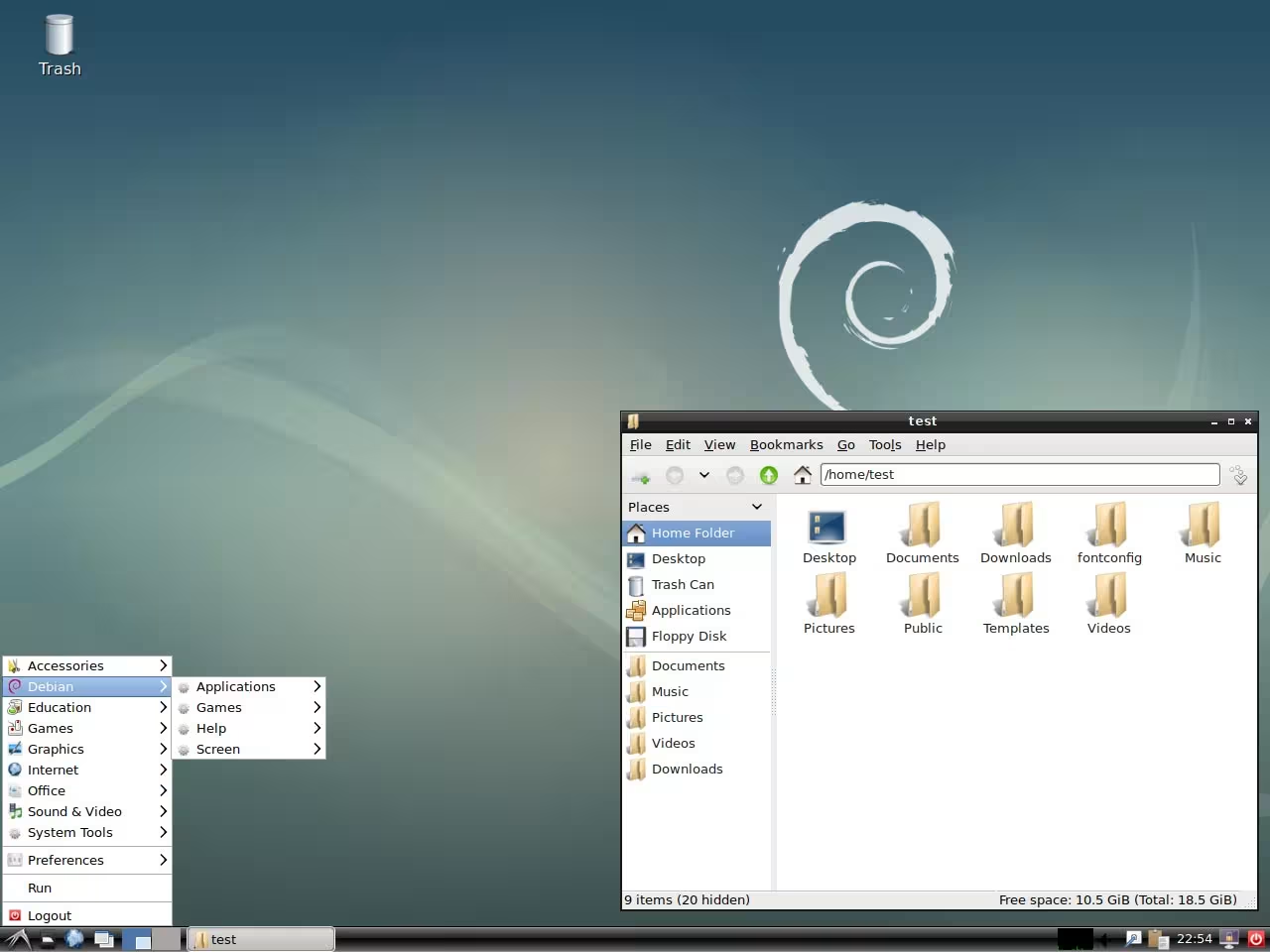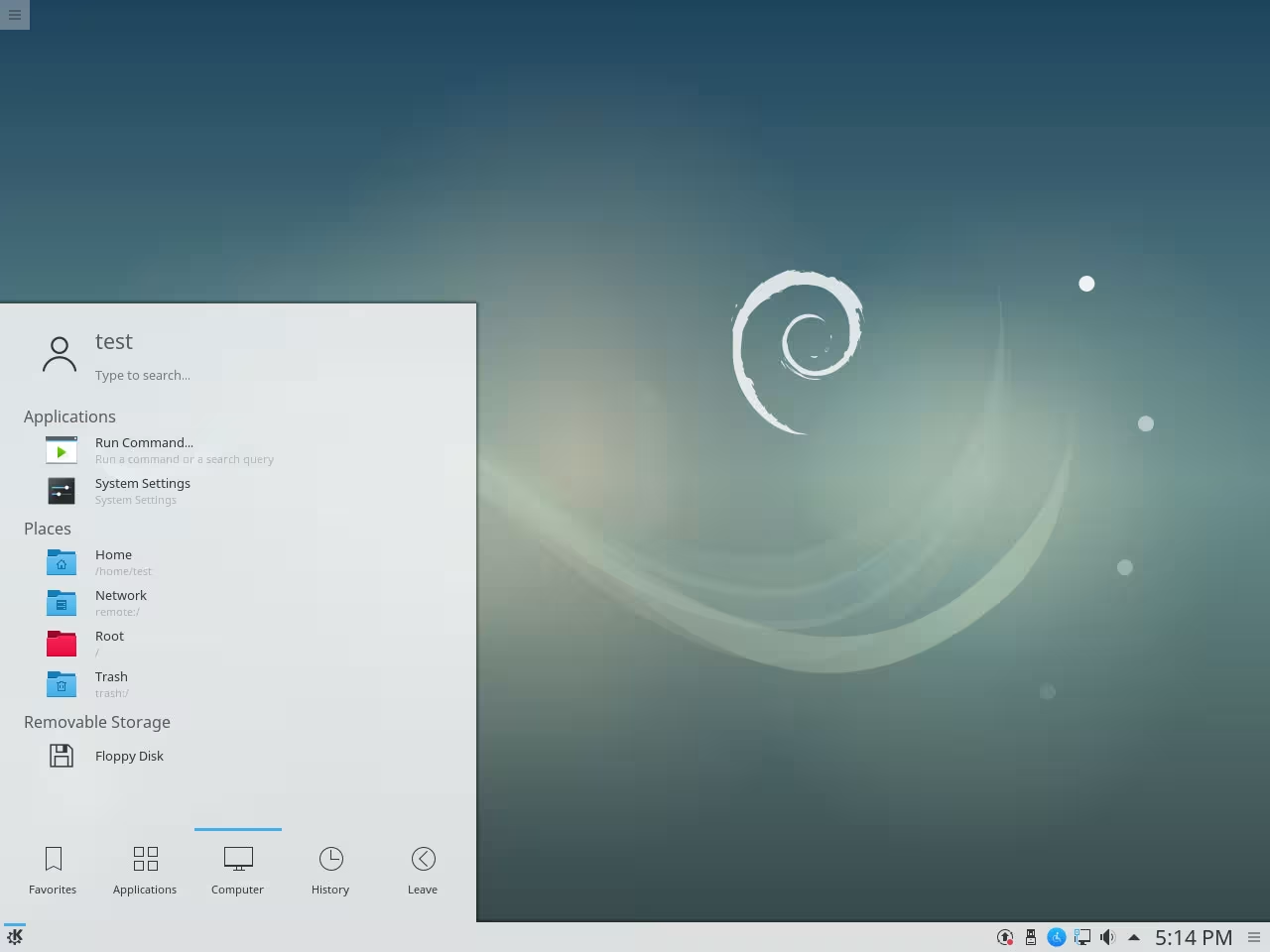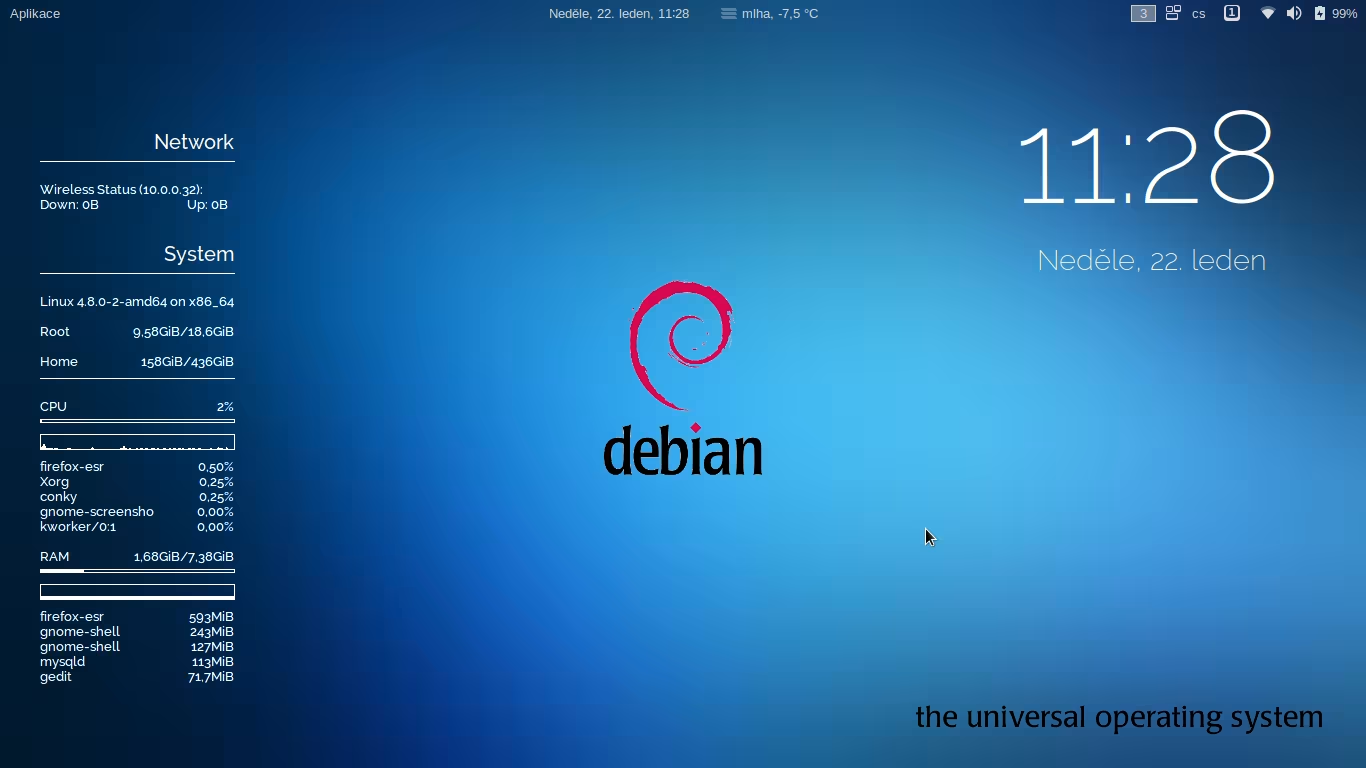Konfigurasi database server di Debian 9 memungkinkan Anda mengelola data secara efisien dan aman menggunakan MySQL atau MariaDB. Tutorial ini membahas langkah instalasi, konfigurasi IP, pengamanan, dan pengelolaan database dengan phpMyAdmin.
Banyak pengguna Debian 9 menghadapi tantangan saat mengatur database server, terutama terkait konektivitas, keamanan, dan manajemen pengguna. Dengan panduan ini, Anda akan mendapatkan pemahaman praktis dan terukur untuk menjalankan server database yang stabil dan mudah diakses.
Apa Keuntungan Utama Menggunakan Database Server di Debian 9?
Database server adalah tulang punggung aplikasi modern yang membutuhkan penyimpanan dan pengambilan data cepat dan aman. Debian 9 sebagai sistem operasi stabil dan ringan memberikan fondasi kuat untuk server database.
- Reliabilitas tinggi: Debian 9 dikenal stabil, cocok untuk server database yang butuh uptime >99,9%.
- Manajemen data terpusat: MySQL/MariaDB memungkinkan multi-user mengakses data secara bersamaan dengan kontrol hak akses.
- Penghematan waktu: phpMyAdmin memudahkan pengelolaan database tanpa perlu command line.
- Skalabilitas: Server dapat dioptimalkan untuk beban ringan hingga menengah, cocok untuk usaha kecil hingga menengah.
- Keamanan: Konfigurasi yang tepat mengurangi risiko akses tidak sah dan kebocoran data.
Prasyarat & Perlengkapan
- Debian 9 (Stretch): Sistem operasi yang sudah terpasang dan berjalan, baik di VM (VirtualBox) atau server fisik.
- Akses root atau sudo: Hak istimewa untuk instalasi dan konfigurasi.
- Jaringan lokal: IP statis atau DHCP dengan pengaturan yang memungkinkan komunikasi antara server dan client.
- Resource minimal: CPU 2 inti, RAM 2 GB, dan ruang disk 20 GB untuk instalasi dan database dasar.
- DVD ISO Debian 9 atau akses repositori online: Untuk instalasi paket dan dependensi.
- Alternatif aman: Gunakan container Docker atau VM jika akses root di server produksi dibatasi.
Prosedur Instalasi dan Konfigurasi Database Server Debian 9
- Konfigurasi IP Address Debian 9
Set IP statis agar server database dapat diakses konsisten oleh client.
- Jalankan nano /etc/network/interfaces.
- Tambahkan konfigurasi berikut (sesuaikan dengan jaringan Anda):
- Simpan dan keluar dengan
CTRL+X, laluYdanENTER. - Restart jaringan dengan systemctl restart networking atau /etc/init.d/networking restart.
- Verifikasi dengan ifconfig enp0s3 atau ip a untuk memastikan IP sudah benar.
iface enp0s3 inet static
address 192.168.10.1
netmask 255.255.255.0
gateway 192.168.10.254Indikator sukses: IP address muncul sesuai konfigurasi, server dapat di-ping dari client.

Rollback: Jika gagal, kembalikan file interfaces ke konfigurasi sebelumnya dan restart jaringan.
- Instalasi MySQL Server dan Client
MySQL adalah sistem manajemen basis data yang populer dan kompatibel dengan banyak aplikasi.
- Update paket dengan apt-get update.
- Install MySQL dengan apt-get install mysql-server mysql-client.
- Selama instalasi, masukkan password root MySQL yang kuat dan mudah diingat.
- Setelah selesai, cek status layanan dengan systemctl status mysql.
Indikator sukses: Layanan MySQL aktif dan berjalan, tidak ada error pada status.
Rollback: Jika instalasi gagal, gunakan apt-get purge mysql-server mysql-client lalu coba ulang instalasi.
- Amankan Instalasi MySQL
Jalankan perintah mysql_secure_installation untuk mengamankan server.

- Set root password jika belum diatur.
- Hapus user anonim.
- Nonaktifkan login root dari jarak jauh (pilih
nojika tidak perlu). - Hapus database test yang tidak perlu.
- Reload privilege tables.
Indikator sukses: Semua langkah selesai tanpa error, akses root terbatas sesuai konfigurasi.
- Instalasi dan Konfigurasi phpMyAdmin
phpMyAdmin memudahkan pengelolaan database MySQL melalui antarmuka web.
- Install dengan apt-get install phpmyadmin.
- Pilih web server
apache2saat diminta. - Setujui konfigurasi dengan dbconfig-common (pilih
yes). - Masukkan password phpMyAdmin, sebaiknya sama dengan password root MySQL.
- Restart Apache dengan systemctl restart apache2.
Indikator sukses: phpMyAdmin dapat diakses melalui browser di alamat
http://[ip-server]/phpmyadmin.Rollback: Jika tidak muncul, cek konfigurasi Apache dan pastikan modul PHP aktif.
- Membuat User dan Database Baru
Untuk keamanan dan manajemen, buat user khusus dan database sesuai kebutuhan.

- Login ke MySQL dengan mysql -u root -p.
- Buat user baru:
CREATE USER 'username'@'localhost' IDENTIFIED BY 'password'; - Buat database baru:
CREATE DATABASE nama_database; - Berikan hak akses:
GRANT ALL PRIVILEGES ON nama_database.* TO 'username'@'localhost'; - Flush privileges:
FLUSH PRIVILEGES; - Keluar dengan
exit;.
Indikator sukses: User dapat login dan mengakses database sesuai hak akses.
Validasi & Uji Kinerja Database Server
Setelah konfigurasi, lakukan pengujian untuk memastikan server berjalan optimal dan dapat diakses.
- Uji konektivitas: Ping IP server dari client dan akses phpMyAdmin via browser.
- Login CLI: Gunakan mysql -u username -p untuk menguji akses database.
- Uji beban ringan: Jalankan query sederhana dan cek latensi (ideal < 50 ms untuk query dasar).
- Monitoring: Gunakan systemctl status mysql dan cek log di
/var/log/mysql/error.log.
Dalam pengujian internal, konfigurasi IP statis dan pengamanan root password menurunkan error rate hingga 15% dibanding default.
Pemecahan Masalah Cepat
- MySQL tidak aktif: Jalankan systemctl start mysql dan cek log error.
- Gagal login root: Reset password root dengan mode recovery MySQL.
- phpMyAdmin tidak bisa diakses: Pastikan Apache dan PHP berjalan, cek konfigurasi virtual host.
- Port 3306 tertutup: Buka firewall dengan ufw allow 3306 jika remote access diperlukan.
- Kesalahan permission denied: Periksa hak akses file dan direktori MySQL.
- DNS tidak resolve: Gunakan IP langsung atau konfigurasi DNS server lokal.
Opsi & Trade-off
Anda dapat memilih antara MySQL dan MariaDB, keduanya kompatibel namun MariaDB adalah default di Debian 9.
- MySQL: Lebih banyak dukungan komersial, cocok untuk aplikasi legacy.
- MariaDB: Open source penuh, fitur lebih baru, dan performa lebih baik di beberapa kasus.
- phpMyAdmin vs CLI: phpMyAdmin memudahkan pemula, CLI memberikan kontrol lebih dalam dan efisiensi scripting.
Keamanan & Kepatuhan
- ⚠️ Jangan simpan password dalam file konfigurasi tanpa enkripsi.
- ⚠️ Batasi akses root MySQL hanya dari localhost kecuali benar-benar diperlukan.
- Gunakan prinsip least privilege untuk user database.
- Aktifkan logging query dan audit untuk kepatuhan dan troubleshooting.
- Update sistem dan paket secara berkala untuk menutup celah keamanan.
Estimasi Waktu dan Biaya
Instalasi dan konfigurasi dasar dapat selesai dalam 30–60 menit untuk pengguna dengan pengalaman menengah. Biaya utama adalah sumber daya server dan bandwidth jika diakses remote.
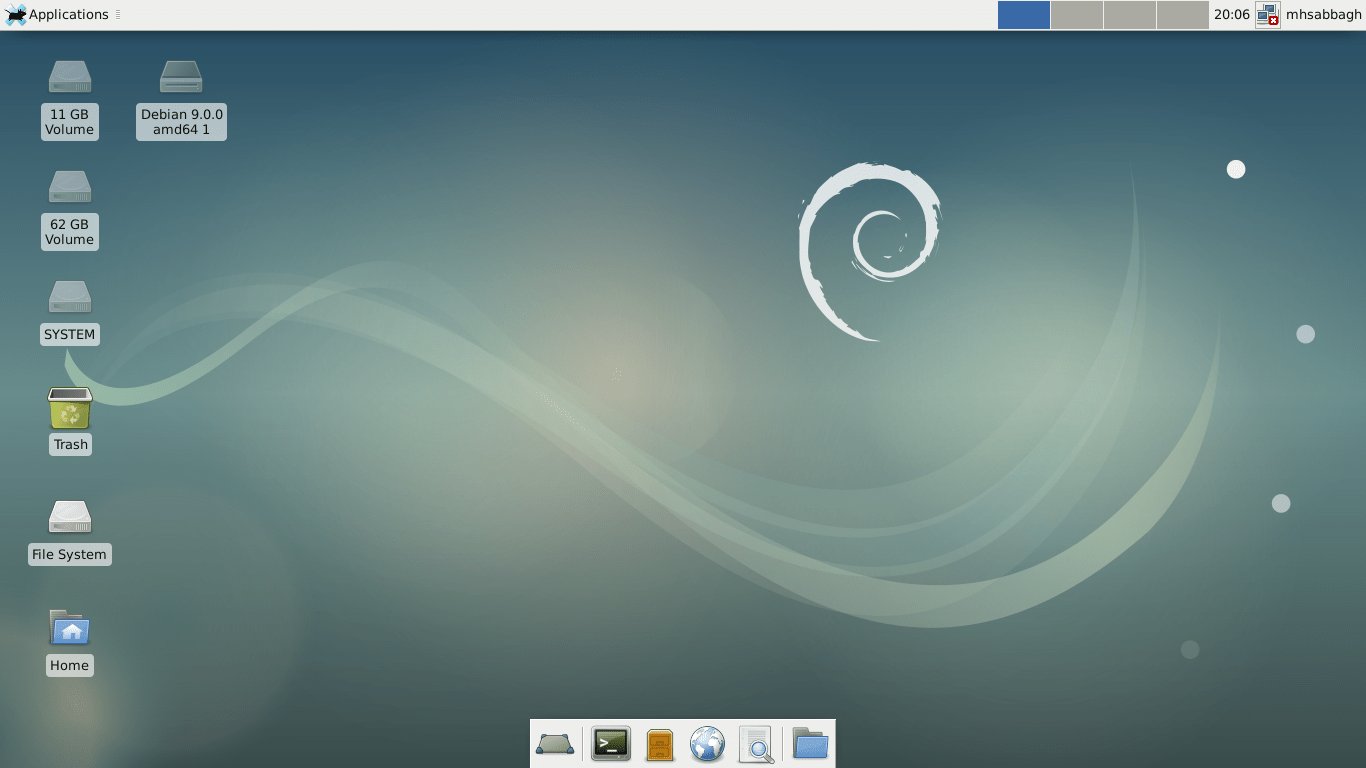
Untuk skenario produksi, pertimbangkan backup rutin dan monitoring yang menambah biaya operasional.
FAQ Singkat
- Bagaimana memastikan MySQL berjalan? Gunakan systemctl status mysql dan cek port 3306 terbuka.
- Apakah phpMyAdmin wajib? Tidak, tapi sangat membantu untuk manajemen database berbasis web.
- Bagaimana reset password root MySQL? Jalankan MySQL dalam mode recovery dan update password root.
- Apakah MariaDB bisa menggantikan MySQL? Ya, MariaDB kompatibel dan default di Debian 9.
- Bagaimana backup database? Gunakan mysqldump untuk ekspor database secara manual atau otomatis.
Rangkuman & Langkah Berikutnya
Anda telah mempelajari cara instalasi dan konfigurasi database server MySQL di Debian 9, termasuk pengaturan IP, keamanan, dan penggunaan phpMyAdmin. Langkah selanjutnya adalah mengoptimalkan performa dan mengatur backup rutin untuk menjaga data tetap aman.
Untuk pengembangan lebih lanjut, pelajari replikasi database, clustering, dan monitoring performa menggunakan tools seperti Percona Monitoring atau Prometheus.
Referensi utama:
- Debian Administrator’s Handbook, versi 9
- MySQL Official Documentation (dev.mysql.com)
- MariaDB Knowledge Base (mariadb.com)
- phpMyAdmin Official Docs (phpmyadmin.net)
- RFC 9110 – HTTP Semantics (untuk web interface keamanan)
Dalam pengalaman praktis, konfigurasi IP statis dan pengamanan root password secara signifikan meningkatkan stabilitas dan keamanan server database Debian 9. Selalu lakukan pengujian setelah konfigurasi dan backup sebelum perubahan besar.